كيفية إجراء بحث عكسي عن الصور من هاتفك
نشرت: 2022-01-29البحث عن الصور هو القدرة على البحث عن مصطلح والعثور على الصور ذات الصلة بما كتبته. تقدم معظم محركات البحث ذلك ، وهو أمر رائع. ولكن ماذا لو كانت لديك صورة وتريد معرفة مصدرها؟ أو البحث عن صور مماثلة؟ هذا بحث عكسي عن الصور.
يعد البحث العكسي عن الصور من Google أمرًا سهلاً على جهاز كمبيوتر سطح المكتب. انتقل إلى images.google.com ، وانقر فوق رمز الكاميرا ، وقم إما بلصق عنوان URL للصورة التي شاهدتها عبر الإنترنت ، أو تحميل صورة من محرك الأقراص الثابتة ، أو سحب صورة من نافذة أخرى.
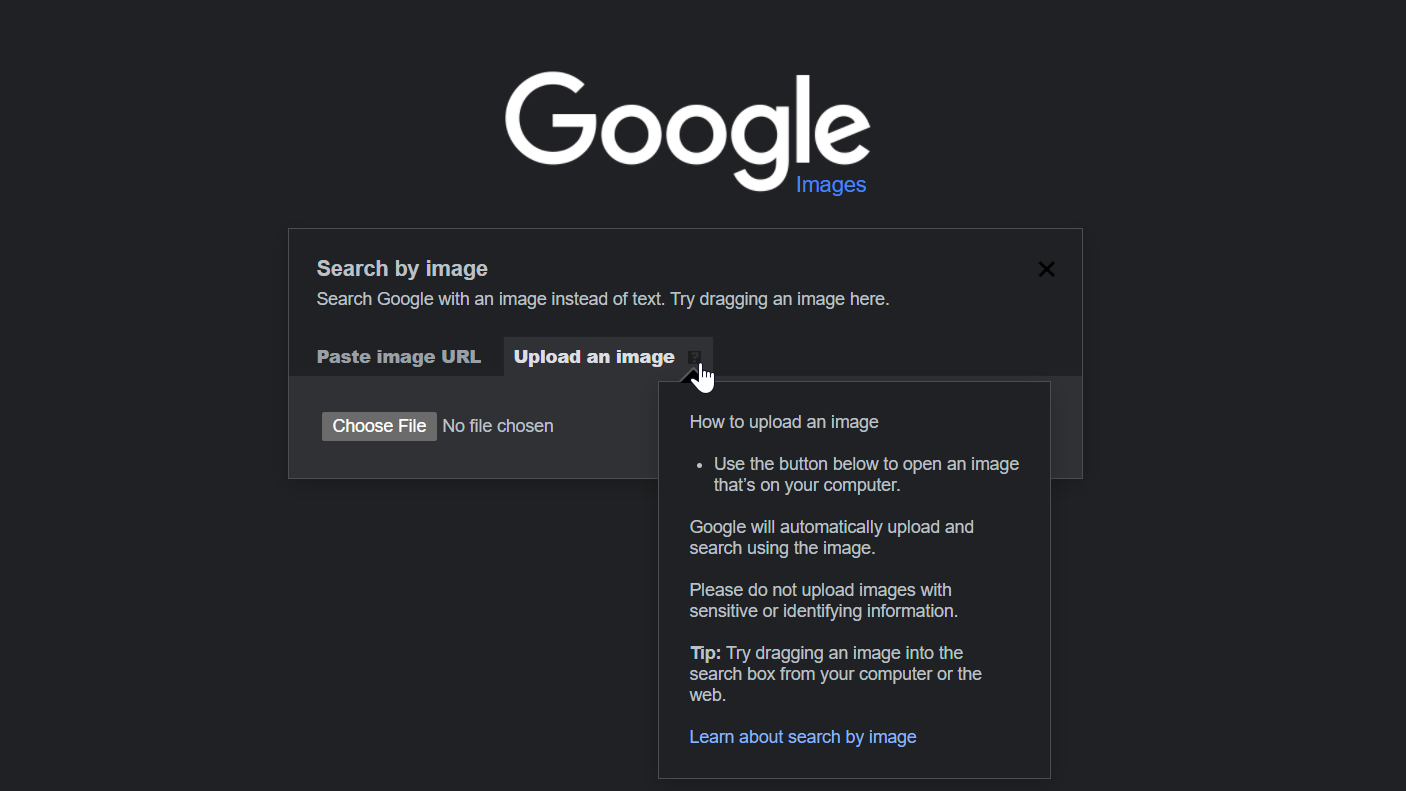
ولكن ماذا عن عندما تكون على جهاز محمول وترغب في إجراء بحث عكسي عن الصورة؟ هناك خيارات.
جوجل عكس البحث عن الصور على الهاتف المحمول
أنشأت Google وظيفة البحث العكسي عن الصور في الهواتف والأجهزة اللوحية ، وإن كان ذلك على أساس محدود.
عند تشغيل images.google.com على الهاتف المحمول ، لن تظهر أيقونة الكاميرا في شريط البحث. للحصول عليه ، ستحتاج إلى تحميل إصدار سطح المكتب على جهازك المحمول. إنه يعمل في Safari ، لكنه يعمل بشكل أفضل في تطبيق متصفح Chrome (iOS أو Android).
في Safari ، اضغط على أيقونة aA في الجزء العلوي الأيسر وحدد طلب موقع سطح المكتب . في Chrome ، انقر فوق القائمة ثلاثية النقاط ، وقم بالتمرير لأسفل في القائمة المنبثقة ، وحدد طلب موقع سطح المكتب . على كلا المستعرضين ، سيؤدي ذلك إلى تحميل إصدار سطح المكتب من صور Google ، وسيظهر رمز الكاميرا. ثم يمكنك تحميل الصور من ألبوم الكاميرا.
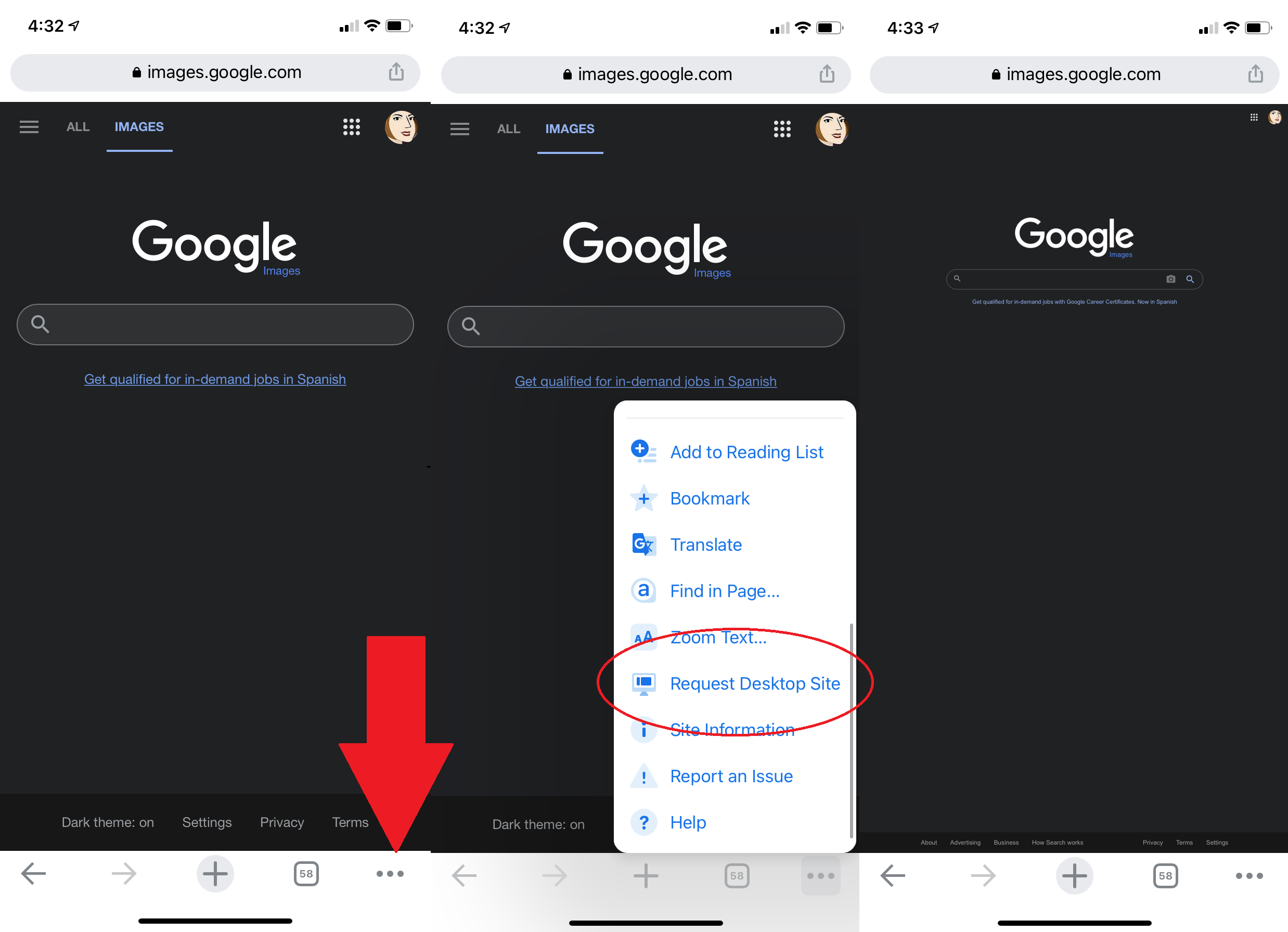
اعتمادًا على هاتفك ، يدعم Chrome أيضًا حلًا بديلًا للبحث عن الصور. عندما ترى الصورة في المتصفح الذي تريد البحث فيه ، ضع إصبعك عليها حتى تظهر قائمة منبثقة ؛ اختر البحث في Google عن هذه الصورة في الأسفل. ملاحظة: لن يعمل هذا في تطبيق Google أو المتصفحات الأخرى (ولا حتى في Safari). إنه يعمل فقط في Chrome.
إذا لم ينجح ذلك لسبب ما ، يمكنك أيضًا تحديد فتح الصورة في علامة تبويب جديدة . ثم انسخ عنوان URL ، ثم ارجع إلى images.google.com ، والصق عنوان URL. باستخدام أي من الطريقتين ، تظهر نتائج البحث العكسي عن الصور ؛ قد تضطر إلى النقر فوق خيار المزيد من الأحجام في الأعلى لمشاهدة الصور فقط. ستحصل على خيارات لتضييق نطاق استعلامك ، مثل البحث عن صور GIF المتحركة ، أو مكافئات القصاصات الفنية ، أو البحث عن طريق نظام الألوان المستخدم في الصورة الأصلية.
تقدم Google Lens أيضًا خيار البحث العكسي عن الصور. تمتلك Lens تطبيقًا خاصًا بها ، ولكنها أيضًا جزء من تطبيق Google وصور Google ومساعد Google على iOS و Android. ومع ذلك ، فإن Lens تركز على مساعدتك في أداء المهام ، مثل الترجمة الفورية ، أو تحديد الأشياء ، أو البحث عن منتج لشرائه ، أكثر من مساعدتك في العثور على صورة المصدر.
بحث Bing المرئي على الهاتف المحمول
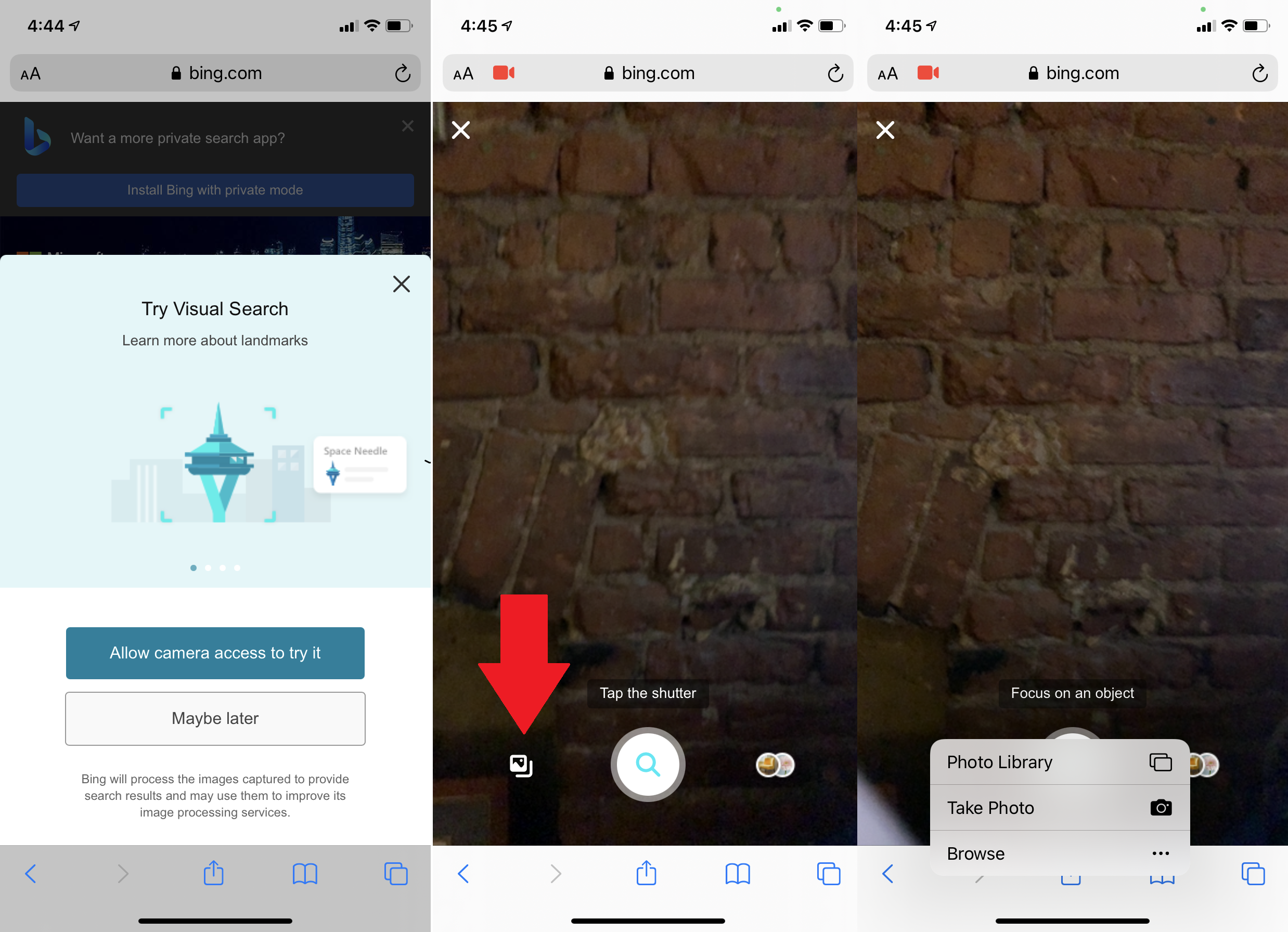
محرك البحث الكبير الآخر ، Bing من Microsoft ، يقوم أيضًا بإجراء عمليات بحث عكسي عن الصور ، لكنه يسميها "البحث المرئي". انقر فوق رمز كاميرا Bing في أي متصفح للجوال أو في تطبيق Bing. تقول نافذة منبثقة أنه من أجل البحث باستخدام صورة ، ستحتاج إلى منح Bing حق الوصول إلى الكاميرا الخاصة بك ؛ قبول أو رفض بنقرة واحدة.
في الشاشة التالية ، انقر فوق الزر "تصفح" في أسفل اليسار. ستتيح لك القائمة المنبثقة التقاط صورة أو تصفح مكتبة الصور الخاصة بك أو تصفح خدمات الجهات الخارجية. انقر فوق "تصفح" للعثور على الصور المخزنة في خدمات الجهات الخارجية مثل iCloud Drive و Google Drive و Dropbox.
تتيح لك أحدث إصدارات تطبيق Bing (iOS و Android) التقاط صورة والبحث عنها على الفور. يمكنك تحميل صورة من ألبوم الكاميرا أو مسح رمز الاستجابة السريعة ضوئيًا أو توجيه الكاميرا نحو مشكلات النص أو الرياضيات (الغشاشون!).
محركات البحث عن الصور التابعة لجهات خارجية
هناك عدد قليل من محركات البحث المخصصة للبحث عن الصور فقط ، ولكن لا تعمل جميعها مباشرة مع هاتفك الذكي أو المتصفحات الافتراضية.
TinEye
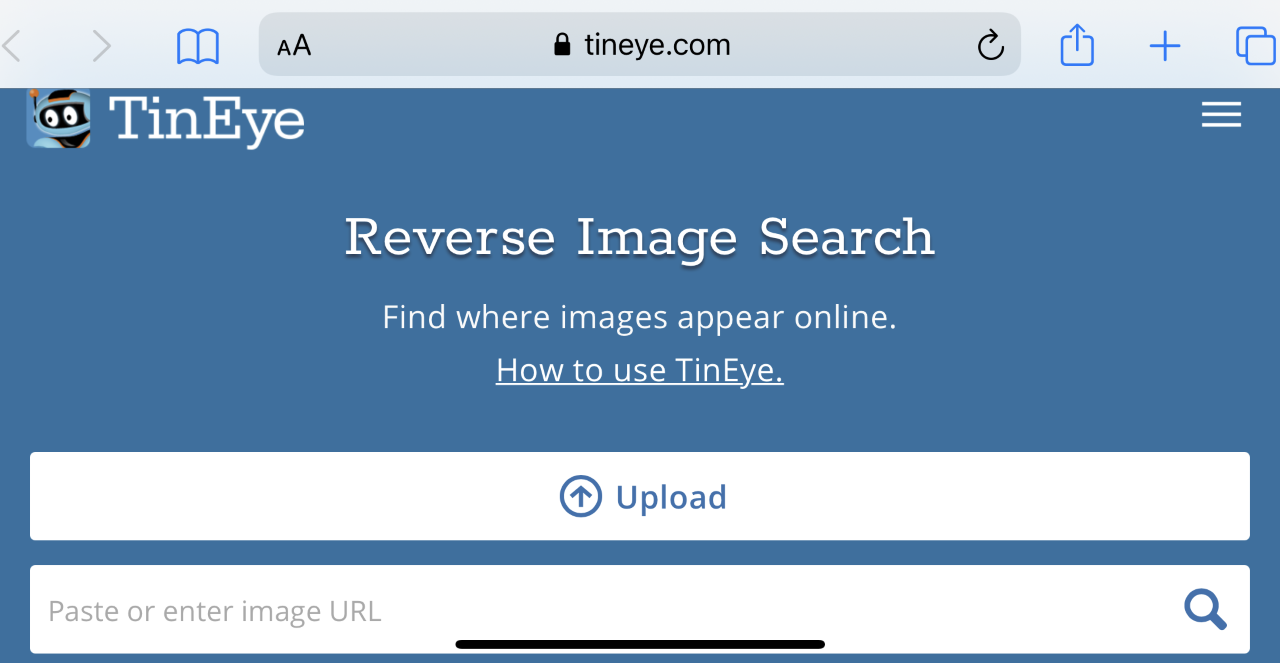
لقد زحف إلى أكثر من 52 مليار صورة حتى الآن. يسمح TinEye بالبحث عن طريق URL أو التحميل أو السحب والإفلات على سطح المكتب. على الهاتف المحمول ، ما عليك سوى النقر فوق رمز التحميل (السهم لأعلى) للحصول على خيارات لالتقاط صورة أو استخدام واحدة من المكتبة أو التحميل من خدمات الجهات الخارجية.

ياندكس
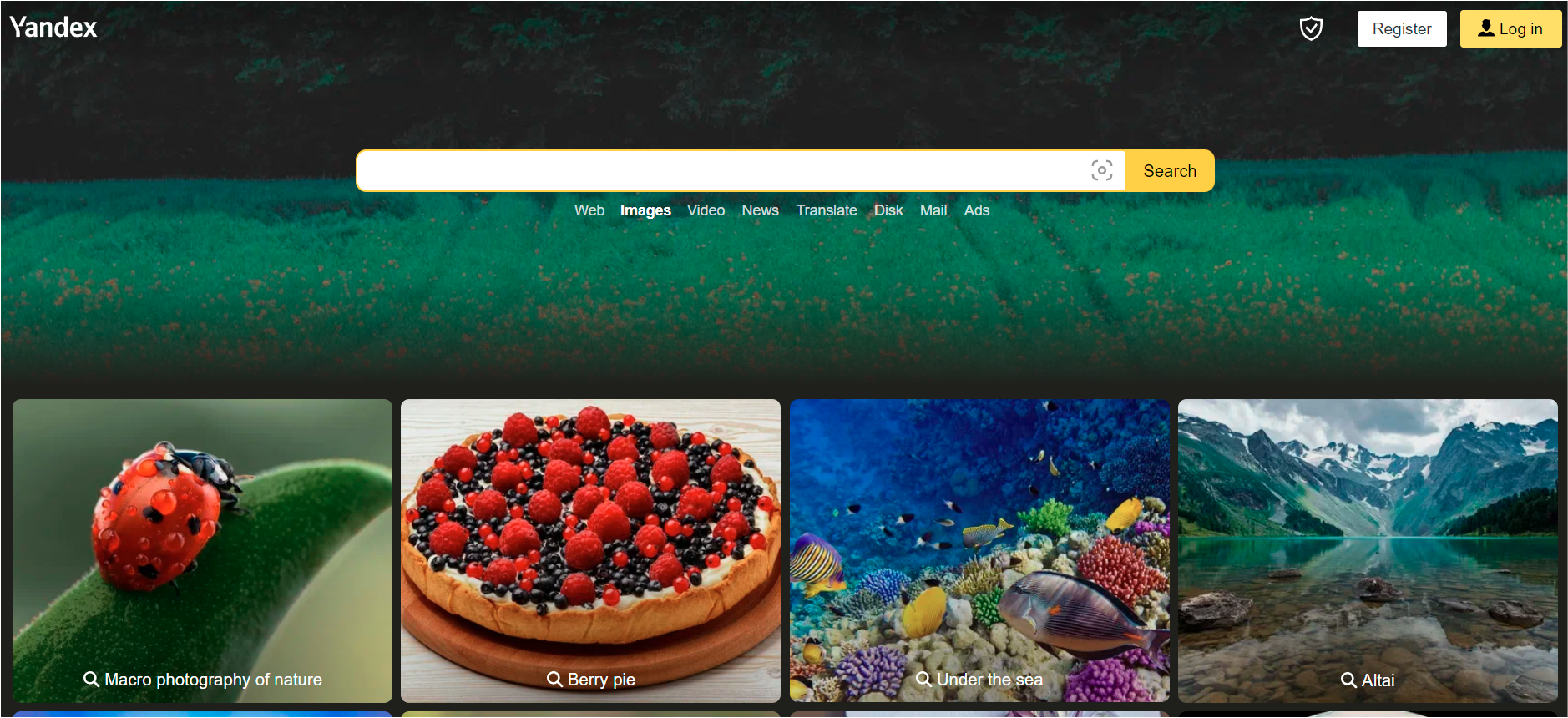
محرك بحث ياندكس الروسي يشبه إلى حد ما Bing-go-Cyrillic. يحتوي على بحث فريد عن الصور يعمل على الأجهزة المحمولة مباشرة من المتصفح. انقر فوق الصور ، وانقر فوق رمز الكاميرا في شريط البحث ، وستحصل على الخيارات المعتادة: التقاط صورة أو تحميل صورة أو البحث عن صورة في خدمة جهة خارجية.
تم ترشيحها بواسطة المحررين لدينا



هناك أيضًا محركات بحث موجهة تحديدًا نحو مساعدة المبدعين في معرفة ما إذا كان عملهم الإبداعي قد سُرق. تحقق من Berify و Pixsy لمعرفة الخيارات. كن حذرًا ، فقد يكلفك استخدامها. ومع ذلك ، سيقومون أيضًا بتتبع الصور المسروقة لك تلقائيًا وفي وضع عدم الاتصال ، لتنبيهك إذا تم استخدام صورة لك بدون إذن. ثم يمكنك الذهاب لجمع الأموال من السرقة ، وهذا يجعلها تستحق الاستخدام.
تطبيقات البحث العكسي عن الصور
إذا كنت تفضل التطبيقات على المتصفح ، فانتقل مباشرةً إلى أداة البحث العكسي عن الصور التي تحتفظ بها على هاتفك الذكي في جميع الأوقات.
CamFind
مجانًا لأجهزة Android و iOS
هذه أداة أساسية لالتقاط الصور بهاتفك الذكي والبحث عن عناصر مماثلة ، بالإضافة إلى الحصول على مقارنات الأسعار إذا كانت لقطة منتج.
البحث بالصورة
مجاني للأندرويد
يمكنك معالجة الصورة كما تريد قبل تحميلها عبر هذا التطبيق للحصول على نتائج من Google و Bing و TinEye و Yandex.
ريفيرسي
مجاني لنظام iOS
يرسل هذا التطبيق صورك مباشرةً إلى قاعدة بيانات صور Google للبحث عن صور مماثلة ، ولكن قم بالترقية إلى الإصدار المحترف مقابل 3.99 دولارًا أمريكيًا عبر عملية شراء داخل التطبيق للحصول على نتائج من Bing و Yandex أيضًا.
البحث العكسي عن الصور: عدسة العين
اشتراك 2.99 دولار لنظام iOS
هذا التطبيق ليس تطبيقًا تذهب إليه ، ولكنه تطبيق يضيف امتدادًا لتطبيقات أخرى. سيضع أحد أزرار الامتداد هذه داخل الصور و Facebook والتطبيقات الأخرى ، لذا مع النسخ أو الإرسال ، سيكون لديك خيار البحث عن الصورة . تظهر النتائج في متصفح هاتفك المحمول وتأتي من Google و TinEye و Yandex.
